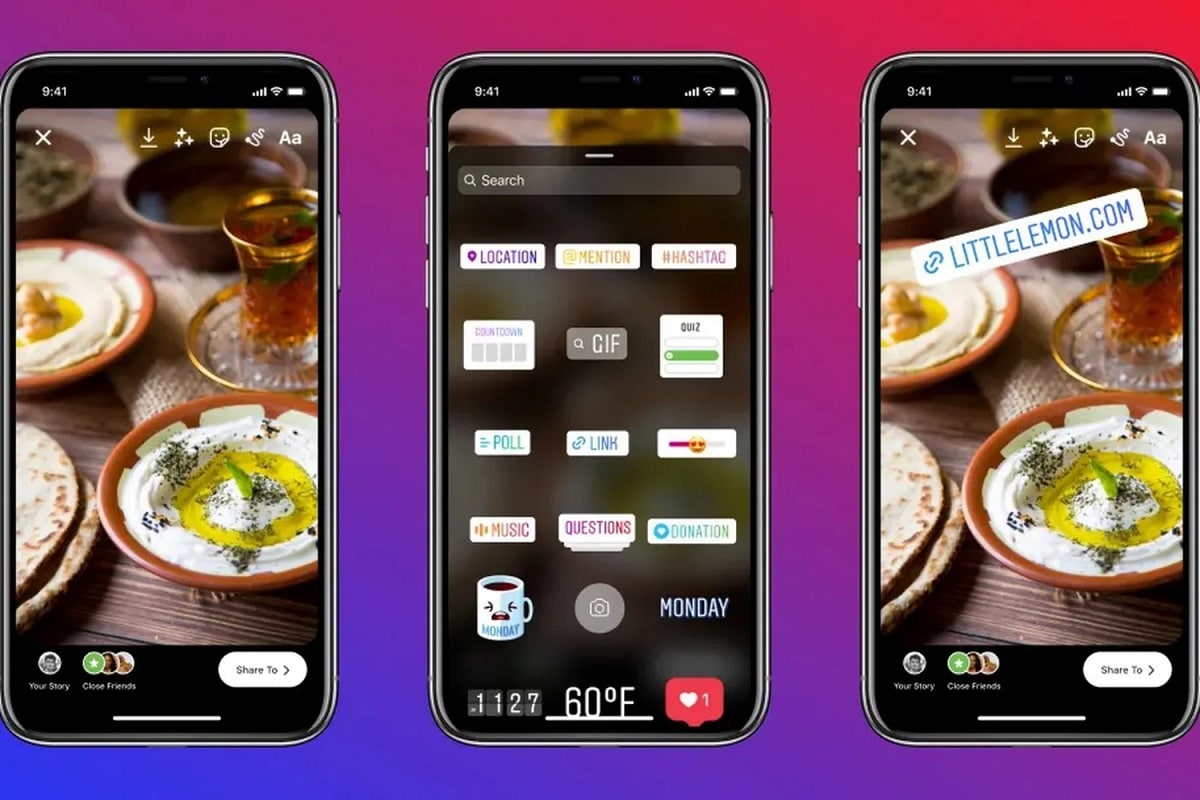
Toiminto tarinat on ollut Instagramissa monta vuotta, se oli yksi syy siihen he tekivät tästä sosiaalisesta verkostosta niin suositun. Tarinat ovat audiovisuaalista sisältöä, joka kestää 24 tuntia ja sen jälkeen kuva tai video katoaa käyttäjän profiilista.
Tämä on erittäin hyödyllinen toiminto, kun haluat jakaa tietyn hetken tai erityistilanteet. Voit lisätä tämäntyyppiseen sisältöön joitakin elementtejä, kuten tarroja, musiikkia, tekstiä ja paljon muuta, tehdäksesi siitä yksilöllisemmän. Tässä selitämme, mitä suodattimet ja elementit voivat auttaa sinua tekemään tarinoistasi täydellisempiä näyttämällä, kuinka seurustelet Instagram-tarinasi
On monia tapoja lisätä tämä elementti. Jos haluat lisätä ajan, nopein tapa on käyttää virallista Instagram-tarraa. Sinulla on myös mahdollisuus käyttää sovelluksen tehostegalleriassa olevia suodattimia, mutta niiden käyttäminen edellyttää, että ne on aktivoitu.
Päivämäärä on täsmälleen sama, voit käyttää sekä tarraa että eri suodattimia, joissa tämä elementti näkyy. Jos haluat käyttää kellonaika- tai päivämäärätarraa, lisää se tarinoihisi noudattamalla alla olevia ohjeita:
- Ota valokuva Instagramissa tai valitse kuva galleriastasi.
- Kun olet valinnut kuvan, napsauta tarran kuvaketta, jossa on pieni kasvo.
- Valitse kellonaika- tai päivämäärätarra (kun se on asetettu, voit klikata sitä nähdäksesi eri mallit)
Matkapuhelimesta

Laitteelta on helpompi ladata tarinoita Instagramiin. Mobiilisovelluksessa kameraan pääsee käsiksi vain liu'uttamalla oikealle tai myös napsauttamalla kuvaketta, jossa on "+", joka löytyy näytön yläreunasta, ja kun painat, sinun täytyy liukua kohti Scrollia alas, kunnes löydät "Historia"-vaihtoehdon.
Kun olet kameran sisällä, sinun on liu'utettava suodatingalleriassa, kunnes löydät Instagram VCR -suodattimen, jossa päivämäärä ja aika näkyvät. Nyt ottaaksesi kuvan sinun tarvitsee vain napsauttaa keskipainiketta. Kun olet valmis, jos haluat julkaista sen, napsauta "Sinun tarinasi" -painiketta, jonka näet vasemmassa alakulmassa.
Suodatingalleriassa on monia muita suodattimia, joissa on nämä elementit sekä muita ominaisuuksia, joista tulet epäilemättä rakastamaan. Näet, että on olemassa hyvin tunnettuja suodattimia, jotka toimivat erittäin hyvin ja jotka sisältävät päivämäärän ja kellonajan, kuten:
- Päivä ja aika @usaurio1
- Päivä ja aika @usaurio2
- Päivä ja aika @usaurio3
- @usaurio4:n VHS-kamera
Kuinka päivätät Instagram-tarinoitasi tietokoneeltasi
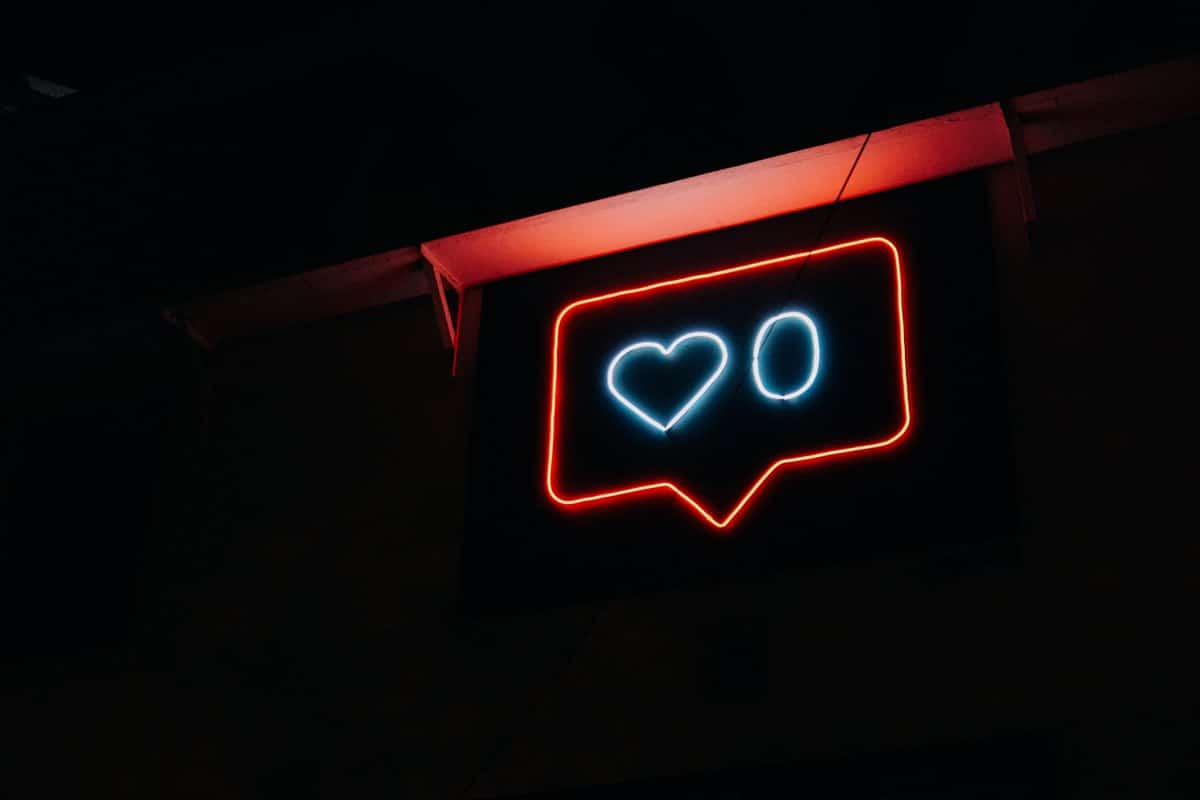
Tietokoneelta et voi julkaista tarinoita suoraane koska verkkoversio ei salli sitä, vaikka on joitain temppuja, joiden avulla voit tehdä sen. Voit tehdä tämän avaamalla Instagram-tilisi tietokoneellasi ja painamatta sitten mitään muuta painamalla näppäimistön F12-näppäintä. Sillä hetkellä näet, että paneeli avautuu näytön oikealle puolelle, ja paina sitten 'F5'.
Samalla hetkellä sivu latautuu uudelleen ja näet Instagramin kuten mobiiliversiossaSitten voit ladata tarinoita ja kuvia profiiliisi. Klikkaa profiilikuvaasi, jonka näet vasemmassa yläkulmassa tekstillä 'Sinun tarinasi', sillä hetkellä avautuu tietokoneesi tiedostokansio, josta voit valita kuvan (muista, että voit ladata vain kuvia, ei Videot)
Kun olet valinnut valokuvan, näet kaiken näytöllä aivan kuin olisit matkapuhelimellasi. Seuraavaksi on aika lisätä tarroja, tekstiä tai musiikkia. Mutta koska se ei ole Instagramin virallinen versio, sillä on joitain rajoitettuja vaihtoehtoja, eikä sitä voida käyttää tällä tavalla. Esimerkiksi päivämäärän osalta voit käyttää vain valokuvan lataamispäivän tarraa.
Lisää vaihtoehtoja harkittavaksi
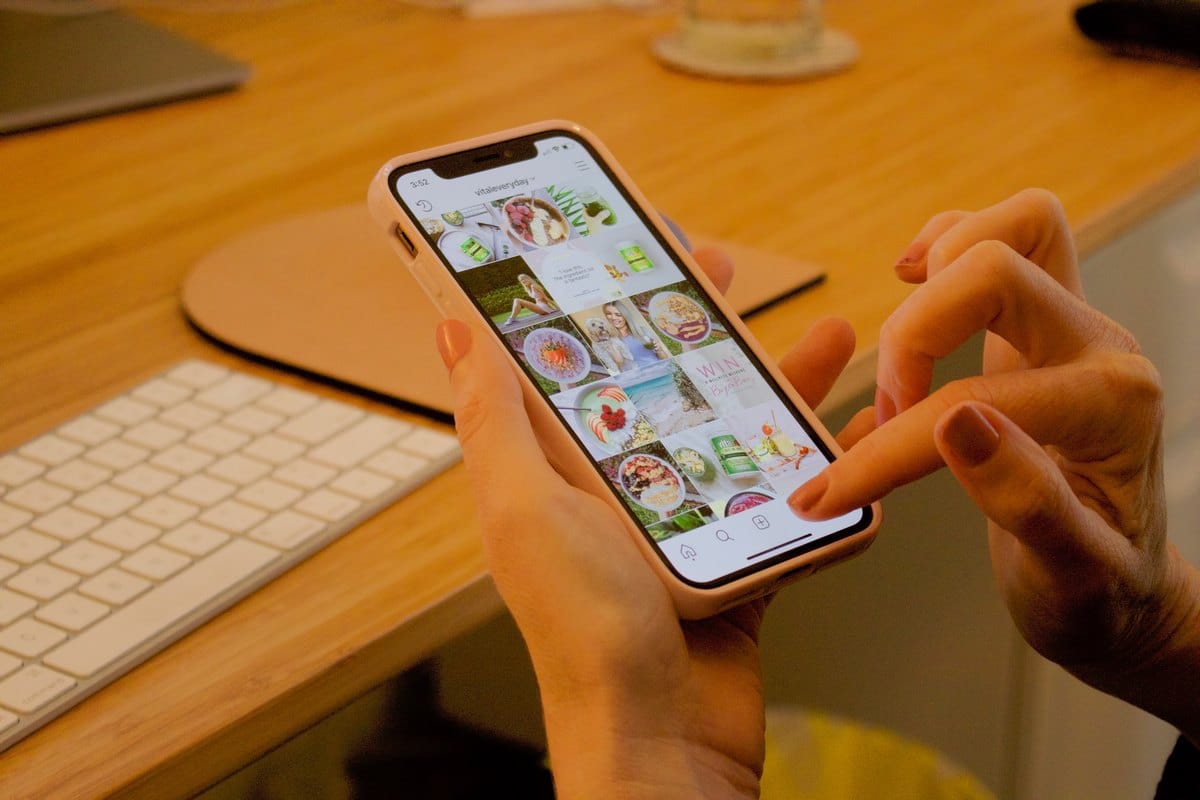
Tämän suorittamiseksi sinulla on mahdollisuusja aseta haluamasi päivämäärä käyttämällä Instagram-tekstiä jolloin voit kirjoittaa mitä haluat. Ja se on, että sovelluksessa olevat aika- ja päivämäärätarrat on ohjelmoitu niin, että se on päivä ja aika, jolloin valokuva on otettu tai milloin lataat tarinan.
Käyttää vanhoja kuvia galleriasta
Jos napsautat yllä näkyvää "+" -kuvaketta, voit avata tarinoiden näytön, ja liu'uta sitten "Historia"-vaihtoehtoon. Valitse nyt galleriastasi kuva, joka ei ole samalta päivältä kuin aiot julkaista. Kun valitset sen, päivämäärä tulee automaattisesti näkyviin näytölle. Kun sinulla on kaikki valmiina, klikkaa 'Sinun tarinasi' -vaihtoehtoa, jonka näet vasemmassa kulmassa ja julkaiset sen profiilissasi.
Instagramin tekstillä
Virallisessa sovelluksessa on erilaisia fontteja ja malleja niille kaikille, joten voit korostaa tekstejä. Tällä tavalla, jos lisäät päivämäärän ja kellonajan Instagram-tekstin avulla, se näyttää myös yhtä hyvältä kuin käyttäisit Instagram-tarroja tai -suodattimia.
Siksi, kun olet valinnut valokuvan, sinun on napsautettava tekstivaihtoehtoa, jonka näet oikeassa yläkulmassa. Kirjoita sinne haluamasi päivämäärä tai kellonaika ja valitse kaikista olemassa olevista kirjaimista, joista pidät eniten (joita ei ole vähän), ja näin voit suunnitella tekstin haluamillasi elementeillä.
Kuinka laittaa lähtölaskentavaihtoehto Instagram-tarinoihin?

Ensimmäinen Ota kuva Instagramista tai myös valitsemalla kuva galleriasta. Kun olet jo valinnut, mitä haluat ladata, sinun on siirryttävä tarraosioon ja valittava kaikista siellä olevien joukosta lähtölaskenta ja se.
Kun painat sitä lisätäksesi tarinaasi, Alla näet ilmoituksen, jossa kerrotaan, että muut käyttäjät voivat lisätä saman tarran tarinoihinsa sekä aktivoida muistutuksia. Se on erittäin yksinkertainen ja tehokas tapa tavata seuraajiasi tai tavata uusia ihmisiä.
Kun olet valmis, napsauta 'Valmis'-vaihtoehtoa ja jos teet virheen, sinun tarvitsee vain klikata samaa tarraa muokataksesi sitä. Kun olet valmis, napsauta 'Sinun tarinasi' -vaihtoehtoa julkaistaksesi sisällön profiilissasi.
